2025-05-19 10:52:03来源:sxtmmc 编辑:佚名
在图像处理中,常常需要将抠出的图放到其他图上,醒图就能很好地满足这一需求。
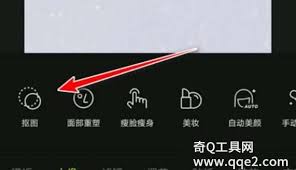
准备工作
首先,确保你已在手机中安装醒图应用。打开醒图后,准备好你要进行操作的两张图片,一张是需要抠图的原图,另一张是作为背景的目标图。
抠图步骤
1. 选择图片:在醒图主界面点击“导入图片”,找到需要抠图的那张图片并导入。

2. 选择工具:点击下方菜单栏中的“抠图”工具。
3. 进行抠图:醒图提供了多种抠图方式。例如对于人物主体,可以使用“智能选区”,它能自动识别主体轮廓,然后通过调整画笔大小等功能,精细地勾勒出主体边缘,将不需要的部分去除。对于一些形状规则的物体,也可以尝试“矩形选框”“椭圆选框”等工具直接框选。完成抠图后,点击右上角的“保存”,将抠好的图保存下来。

合成操作
1. 导入背景图:返回醒图主界面,再次点击“导入图片”,导入作为背景的目标图片。
2. 添加抠好的图:点击下方菜单栏中的“贴纸”选项。
3. 选择抠好的图:在贴纸页面找到“我的贴纸”,这里就能看到刚才抠好并保存的图片。点击它,贴纸就会出现在背景图上。
4. 调整位置与大小:通过双指缩放可以调整抠图的大小,长按并拖动可以改变其在背景图上的位置,直到达到你满意的效果。
5. 调整透明度:如果觉得抠图与背景融合度不够,可以点击抠图贴纸,在弹出的编辑页面中调整“不透明度”,使抠图与背景更加自然地融合。
通过醒图,我们可以轻松地完成抠图并将其放置到其他图片上,实现各种创意的图像合成,为我们的图片处理带来更多乐趣和可能。无论是制作个人创意海报,还是进行简单的图像设计,醒图都能帮助我们快速高效地达成目标。